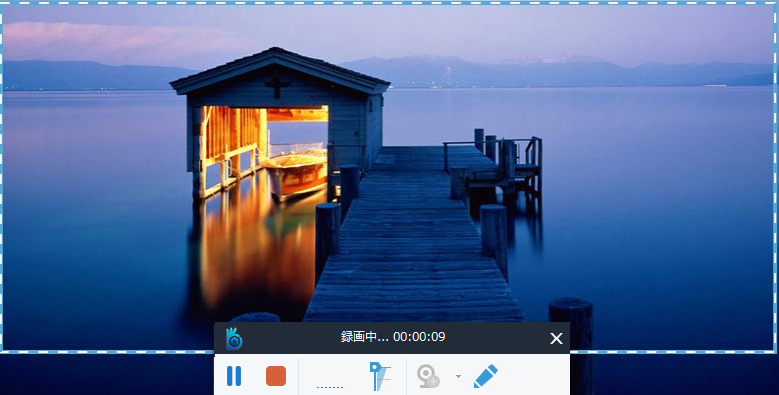① 画面録画/録音 プロで録画する
画面録画/録音 プロ は、インターネットから映画を録画することができる優れた画面録画プログラムです。 このインターネットビデオレコーダーを使用すると、録画によって直接ダウンロードできないオンラインビデオを簡単に保存できます。 簡単で使いやすいインターフェースに従えば、覚えなくてもすべてのビデオ録画ジョブを完了できます。 さらに、内蔵エディタには複数のオプションがあり、キャプチャしたビデオを保存する前に編集することができます。 また、スクリーンショットオプションを使用すると、お気に入りの瞬間をビデオにスナップして共有することができます。 インターネットビデオをキャプチャするための優れた機能の1つは、タイムスケジューラを提供することです。つまり、ビデオと同時に録画時間を開始できるように設定できます。 ありがたいことに、今ではあなたがコンピュータから離れているときでも、インターネットビデオを録画できます。 スケジューラタスクは、オンラインライブストリーミングビデオを録画する場合に最適です。
インターネットからビデオを録画するプロセスは非常に簡単です。 まず、コンピュータのオペレーティングシステムに応じて適切なバージョンをダウンロードしてから、Hulu、Netflix、MetaCafe、Dailymotion、iTunes、Blockbusterなどからビデオクリップ、ミュージックビデオ、テレビ番組などを録画するためのヒントに従ってください。
ソフトウェアでキャプチャするビデオを含むサイトを開きます。 たとえば、Huluにアクセスして、ビデオを検索して開くことができます。 ビデオを開くとすぐに、画面録画/録音 プロのインターフェイスに移動し、開始の右側にあるダウンオプションをクリックします。 録画を開始する前に、これを選択する5つのオプションがあります。
「リージョン」をクリックして、録画する画面のサイズ(長さと幅)を調整します。 フルスクリーンオプションを選択すると、画面全体を録画できます。 マウスの動きのオプションは、マウスが画面上を動くときにそのマウスを録画します。 このオプションは、キャプチャされているビデオ上の特定のポイントを説明したいときに便利です。 Webカメラオプションを使用すると、自分とビデオを同時にキャプチャすることができます。
一方、オーディオ入力をクリックしてオーディオ入力ソースを設定し、設定の下で出力ビデオフォーマット、出力フォルダ、ホットキーなどの一般設定を確認します。 すべてがOKの場合は、[開始]をクリックして録画を開始し、録画が終了したら[停止]をクリックします。
② 動画ダウンロード プロを使用してインターネットビデオをキャプチャ
ダウンロードによって一部のインターネットビデオをキャプチャできるように、優れたビデオダウンローダーである動画ダウンロード プロ は、インターネットからビデオをキャプチャするのに役立ちます。これにより、Dailymotion、Vevo、YouTubeなどの多くのサイトから数多くの動画をダウンロードして保存することができます。 HTTPやRTMPなどのマルチメディア転送プロトコルを使用するオンラインビデオもこのツールでダウンロードできます。バッチダウンロードがサポートされているので、複数のビデオを同時にダウンロードすることができ、時間を節約できます。
オンラインビデオを保存するさまざまな方法が提供されています。ダウンロードしたいビデオのURLをコピー&ペーストして直接ダウンロードするか、内部検出オプションを使用して、再生したビデオを自動的に検出してダウンロードさせることができます。さらに、ほとんどすべてのビデオおよびオーディオ形式をサポートするコンバータおよびメディアプレーヤーを提供します。このソフトウェアには、ストリーミング時にビデオをキャプチャして録画するためのスクリーンレコーダーが付属しています。オーディオ/ビデオエディタ、お気に入りのサイトのライブラリ、iTunesオプションが含まれています。